Création d'une donnée tierce
- Pour créer une nouvelle donnée tierce, cliquer sur
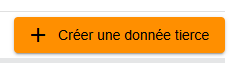 et se référer à l'article Création d'une donnée tierce , aussi possible depuis le menu "Saisie des données tierces".
et se référer à l'article Création d'une donnée tierce , aussi possible depuis le menu "Saisie des données tierces".
Related Articles
Modification et suppression d'une donnée tierce
Sélectionner la donnée tierce à modifier ou à supprimer pour accéder à la fenêtre. Tous les éléments sont modifiables exceptés la portée et le libellé widget de l’indicateur associé à la donnée tierce : Une fois les modifications effectuées, cliquer ...
Création d'un indicateur
Pour créer un nouvel indicateur, cliquer sur . Et se référer à l'article Mode "standard" de création d'un indicateur .
Accès à la liste des données tierces
Pour accéder à la liste des données tierces, sélectionner « Indicateurs » dans le volet « Menu » à gauche de l’écran : Puis sélectionner « Données tierces » La liste de toutes les données tierces portée « Cabinet »,« Groupe » et « Dossiers » ...
Dupliquer un indicateur RH
Cette fonctionnalité permet de copier un indicateur déjà créé. La copie de l’indicateur permet la modification de la portée et du libellé widget d’un indicateur sans avoir à ressaisir la formule. Sélectionner l'indicateur que vous souhaitez ...
Modifier, Dupliquer ou Supprimer un indicateur
Remarque : Seuls les indicateurs portée « Cabinet », « Groupe » ou « Dossiers » sont modifiables ou supprimables. Les indicateurs portée « Standard » ne sont ni modifiables, ni supprimables. Pour modifier ou supprimer un indicateur, le sélectionner ...
et se référer à l'article Création d'une donnée tierce , aussi possible depuis le menu "Saisie des données tierces".